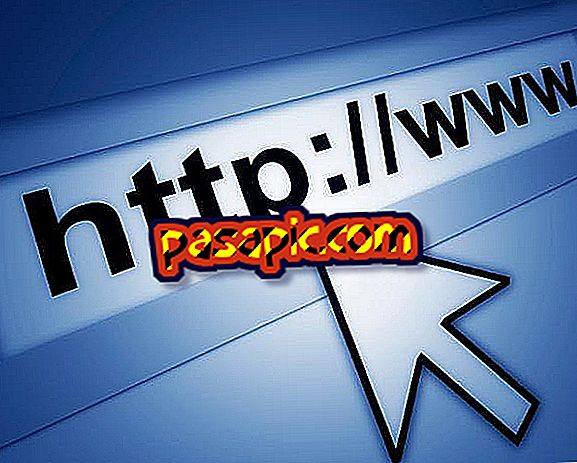Valokuvien lataaminen Facebookiin
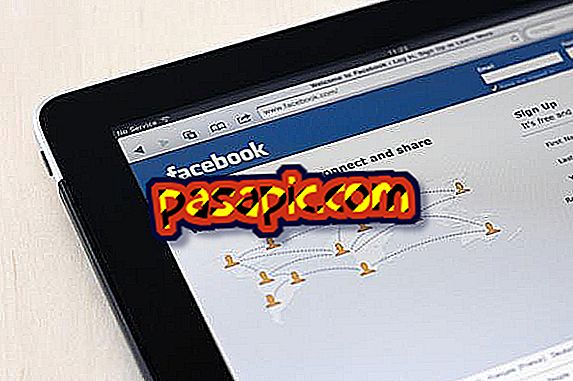
Facebook on yksi sosiaalisista verkostoista, joita useammat ihmiset käyttävät ylläpitääkseen suhteitaan ystäviinsä, jakamaan kiinnostavia tietoja ja näyttämään myös elämäsi hetkiä, joita haluat jakaa omien kesken. On olemassa erilaisia tapoja ripustaa nämä kuvat sosiaaliseen verkkoon, koska voit tehdä sen luomalla albumin, voit ladata sen jo luomaasi tai, jos haluat, voit ladata sen suoraan elämäkertaan ilman, että sinun tarvitsee tallentaa sitä mihinkään albumiin. Tässä artikkelissa kerrotaan, miten voit ladata valokuvia Facebookiin .
1
Ensimmäinen askel on käyttää Facebook-sivustoa, kirjoittaa käyttäjätunnuksesi ja salasanasi ja päästä Profiilisivullesi. Siellä näet, että näytön keskiosassa, juuri kansikuvan alla, näet erilaisia painikkeita ja yksi niistä on "Kuvat", napsauta sitä.

2
Kun olet "Valokuvat" -näytössä, näet, että sinulla on erilaisia mahdollisuuksia ladata valokuva Facebookiin : voit luoda albumin, lisätä valokuvia tai lisätä videoita. Mutta jos haluat lisätä uuden kuvan albumiin, jonka olet jo luonut, sinun täytyy klikata "Albumit", valita haluamasi ja näytöllä näet kaikki tämän albumin valokuvat ja ensimmäinen vaihtoehto on kaikki ruutuun, jossa on merkki "+", joka lisää uuden valokuvan kyseiseen albumiin.

3
Voit myös ladata valokuvan Facebookiin, joka on linkitetty tiettyyn julkaisuun . Jos esimerkiksi leikkaat hiuksiasi ja haluat ripustaa sen sosiaaliseen verkkoon, jotta ystäväsi voivat nähdä sen lisäämällä kommentin "Muutos" tai jotain muuta vastaavaa, voit tehdä tämän tekemällä seinäsi ja valitsemalla vaihtoehdon "Valokuva / Video ". Sinun on valittava kuva, jota haluat julkaista, ja se tulee näkyviin yhdessä ystävien ja yhteystietojen alussa.

4
On myös nopea ja helppo tapa ladata uusi valokuva kansioon tai profiiliin ilman, että sinun täytyy mennä aiemmin mainittuun albumiin. Syötä seinäsi ja huomaa, että näiden pääkuvien vieressä on symboli, kameran vesileima; jos asetat kohdistimen sen päälle, näet vaihtoehdon "Päivitä valokuva", napsauttamalla tätä voit joko ladata uuden tai muuttaa sen, joka näkyy nopeasti ja erittäin helposti.
Tässä artikkelissa kerrotaan askel askeleelta, miten voit muuttaa profiilikuvasi Facebookissa, ja tässä kerrotaan, mikä on Facebook-kansikuvien koko niin, että ne ovat täydellisiä tilissäsi.